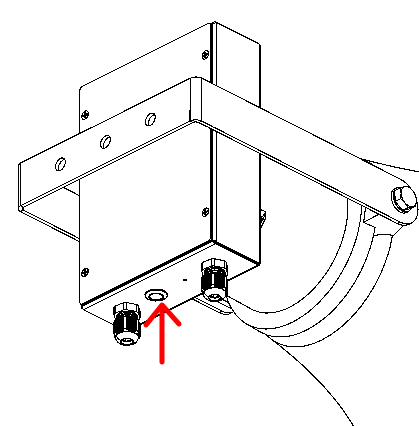MHI/Restore
De uTech Tecnologia
(Diferença entre revisões)
(→Restaurando o firmware da corneta) |
(→Restaurando a Configuração padrão / Fabrica) |
||
| Linha 28: | Linha 28: | ||
= Restaurando a Configuração padrão / Fabrica = | = Restaurando a Configuração padrão / Fabrica = | ||
| + | |||
| + | [[Arquivo:mhi-botão.jpg|right]] | ||
Ao restaurar a configuração da corneta, '''TODAS as configurações, base de usuário e log's de acesso''' serão apagados. | Ao restaurar a configuração da corneta, '''TODAS as configurações, base de usuário e log's de acesso''' serão apagados. | ||
| Linha 37: | Linha 39: | ||
# Com a corneta '''desligada''': | # Com a corneta '''desligada''': | ||
| − | # Pressione o botão portaria e mantenha pressionado | + | # Pressione o botão portaria e mantenha pressionado |
# Alimente / ligue a corneta | # Alimente / ligue a corneta | ||
# A luz do botão irá acender (botão usado para no procedimento). | # A luz do botão irá acender (botão usado para no procedimento). | ||
Edição de 19h30min de 24 de julho de 2024
Tabela de conteúdo |
Atualizando o firmware da Corneta
|
|
Siga os passos abaixo:
- Acesse a interface WEB da Corneta, menu Admin ⇒ Atualizar.
- Selecione o campo protocolo como HTTP
- No campo URL, insira o link com versão nova da Corneta (Ex: https://www.utech.com.br/firmware/upip-1.1.60/MHI-1E/)
- Clique no botão Atualizar e espere a corneta atualizar o firmware. (A corneta irá reiniciar após a atualização)
- Todas as funcionalidades da corneta ficarão indisponíveis.
- O tempo de atualização é de 3 a 10 minutos, porem, esse tempo dependerá da velocidade de download do firmware.
- Caso a corneta não consiga baixar o firmware, ele irá reiniciar e voltar para a operação normal.
⇒ Manual da Corneta / Menu Atualizar
Restaurando a Configuração padrão / Fabrica
Ao restaurar a configuração da corneta, TODAS as configurações, base de usuário e log's de acesso serão apagados.
- O endereço IP padrão: 10.0.0.1
- Usuário e senha padrão: admin / admin
Procedimento:
- Com a corneta desligada:
- Pressione o botão portaria e mantenha pressionado
- Alimente / ligue a corneta
- A luz do botão irá acender (botão usado para no procedimento).
- Quando a luz do botão apagar, solte o botão e espere.
- Após alguns segundos, a luz do botão começará piscar.
- Espere a corneta reiniciar e quando a luz do botão permanecer acessa, a corneta estará pronta e com a configuração restaurada.
- O endereço IP retornará para 10.0.0.1.
- Link para video: https://youtu.be/X_yrdmpLNLM (Procedimento identico ao porteiro do Video)
Restaurando o firmware da corneta
- Só execute o procedimento de restauração do firmware, se o firmware ou a corneta estiverem com problema no firmware. Caso contrário, utilize a interface web do equipamento para atualização.
- Ao restaurar o firmware da corneta, TODAS as configurações, base de usuário e log's de acesso serão apagados.
- O endereço IP padrão: 10.0.0.1
- Usuário e senha padrão: admin / admin
A Conrneta, quando entrar em modo de restauração de firmware, configurará seu endereço IP para 10.0.0.1' e tentará baixar o firmware por protocolo TFTP no servidor de endereço IP 10.0.0.2. De antemão, providencie um servidor TFTP para a corneta baixar os arquivos. Os arquivos baixados pela corneta são:
- appfs-upip
- kernel-upip
- romfs-upip
Após definido um servidor TFTP com endereço IP 10.0.0.2, conecte um cabo de rede diretamente entre a corneta MHI o servidor TFTP e siga o procedimento:
- Com a corneta desligada
- Pressione o botão e mantenha pressionado
- Alimente / ligue a corneta
- A luz do botão ira acender.
- A luz do botão irá apagar.
- Quando a luz do botão acender novamente, solte o botão e espere a corneta baixar os arquivos do firmware.
- Espere a corneta reiniciar e quando a luz do botão permanecer acessa, a corneta estará pronta e com a configuração restaurada.
Todo este procedimento poderá durar 5 minutos.